 Навигатор дополнительного образования – это ресурс, который позволяет родителям и другим законным представителям детей записывать этих самых детей на кружки, развивающие курсы и другие виды дополнительного образования. Разберемся, как в навигаторе зарегистрироваться и как портал вообще устроен.
Навигатор дополнительного образования – это ресурс, который позволяет родителям и другим законным представителям детей записывать этих самых детей на кружки, развивающие курсы и другие виды дополнительного образования. Разберемся, как в навигаторе зарегистрироваться и как портал вообще устроен.
Регистрация в ЛК Навигатора дополнительного образования
Вход в личный кабинет Навигатор Дети
Сертификат на оплату дополнительного образования
Регистрация в ЛК Навигатора дополнительного образования
У каждой области – свой региональный навигатор, но устроены они одинаково, поэтому инструкция будет универсальной. Чтобы зарегистрироваться, вам нужно зайти на сайт, после чего нажать на кнопку «Регистрация».

Появится форма – нужно заполнить всю информацию в соответствующих полях.

Заполнили – жмите «Зарегистрироваться». На почту, которую вы указали, придет письмо – вам нужно пройти по ссылке из него, после чего аккаунт будет активирован.
Как найти региональный навигатор ДОД?
Как мы и говорили выше, электронная система дополнительного образования разбита по регионам. Хотите найти свой – зайдите на https://dopportal.ru/karta/ и посмотрите адрес сайта ДОД в вашем регионе. Заметьте, что не все регионы на данный момент подключены – программа разворачивается довольно медленно, если в вашем регионе сайта пока нет, ждать его, возможно придется год или больше.
Вход в личный кабинет Навигатор Дети
Есть 2 варианта входа: по логину-паролю и через Госуслуги. Вход по логину-паролю – нажимаете на кнопку «Войти» справа от «Регистрации», вводите ящик-пароль, входите в ЛК. Вход через Госуслуги – нажимаете на соответствующую кнопку, разрешаете сайту доступ к данным с Госуслуг, вводите проверочный код из СМС, входите. Учтите, что у вас должна быть подтвержденная запись на Госуслугах, если хотите через них войти.
Основные возможности
Для начала рассмотрим вкладки личного кабинета, затем перейдем к курсам. В личном кабинете есть 6 вкладок:
- Профиль. Тут вы указываете данные пользователя – то есть свои.
- Дети. Здесь нужно указать каждого вашего ребенка – имя-фамилию-отчество, дату рождения.
- История заявок. Здесь хранится история всех заявок на дополнительное обучение и их статус.
- История просмотров. Все курсы, которыми вы интересовались, можно найти тут.
- Отложено. Когда вы просматриваете курс, вы можете либо записаться на него, либо отложить его (воспринимайте эту вкладку как «Избранное»).
- Пароль. Тут можно сменить пароль от личного кабинета.

Как искать курс:
- На главной странице, слева, будет большая форма для поиска. Кроме того, сверху есть выпадающие меню, разбитые по дисциплинам – социально-педагогическая, техническая, естественнонаучная и другие. Вам нужно либо выбрать конкретную категорию из выпадающего меню, либо нажать на «Карта» в форме поиска и выбрать кружки на карте, либо самостоятельно ввести все параметры и нажать на «Найти».
- Находите интересный курс – жмете на «Подробнее», попадаете на страницу с детальной информацией.
- Вкладка «Описание» содержит общую информацию, список преподавателей, содержание курса, цели программы, планируемый результат, особые условия, описание материально-технической базы. «Группы» содержат описание группы, расписание, тип оплаты дополнительного образования. «Педагоги» – детальная информация о педагогах. «Отзывы» – что другие родители думают об этих курсах. «Анкета» – форма для записи.
- Если курс вас заинтересовал, но вы пока сомневаетесь – нажмите на «Отложить», и он будет сохранен в личном кабинете, в меню «Отложено». Если хотите записать ребенка – жмите на «Записаться».
- Сайт попросит вас выбрать группу и указать детей, которых вы хотите записать.
- Указываете всю информацию – на почту приходит уведомление.
- Все, осталось ждать. С вами свяжется представитель кружка/школы, который уточнит данные для окончательной записи. Это может занять до недели.


Сертификат на оплату дополнительного образования
Как получить сертификат?
Суть системы сертификатов – в том, что родители получают бюджетные деньги (в виде этих сертификатов) и могут потратить их на курсы. У системы есть 2 глобальных плюса:
- Родители сами тратят бюджетные деньги, исключается вариант «распила» бюджета.
- Деньги получают действительно востребованные секции дополнительного образования, создается здоровая конкуренция.
Чтобы получить сертификат, вам нужно войти в личный кабинет, перейти на вкладку «Дети», заполнить данные детей, нажать на кнопку «Получить сертификат».

Появится кнопка «Активировать сертификат». Нажимаете – получаете адрес учреждения, в которое нужной прийти с ребенком для подтверждения личности. У вас должен быть с собой паспорт и свидетельство о рождении ребенка.
Использование сертификата
Если вы получили сертификат и подтвердили личность – просто записывайте ребенка на дополнительное образование, и сертификат будет использоваться сам.

Его можно скачать и распечатать, но это не обязательно – платформа сама ведет учет сертификатов.
Навигатор дополнительного образования — это специальный сервис, с помощью которого родители детей от 1 года до 18 лет могут выбрать для ребенка дополнительные занятия в кружках и секциях. На данный момент порталом могут воспользоваться жители 43 российских регионов, но в дальнейшем его планируется внедрить на территории всей страны.
После регистрации на соответствующем региональном сайте Навигатора пользователь получает доступ в личный кабинет: в нем можно просматривать доступные образовательные программы и записывать ребенка на занятия онлайн сразу на сайте.
Кроме этого, в Навигаторе есть возможность получить сертификат на дополнительное образование. Если родитель его оформит, то занятия можно будет оплачивать бюджетными, а не личными средствами. Каждый регион определяет сумму сертификата самостоятельно.
Что такое навигатор дополнительного образования?
Навигатор дополнительного образования детей (ДОД) — это федеральный портал, на котором собрана информация о внешкольных занятиях для детей от 1 года до 18 лет в 43 регионах РФ. Планируется, что в дальнейшем сайтом смогут пользоваться жители всей страны.
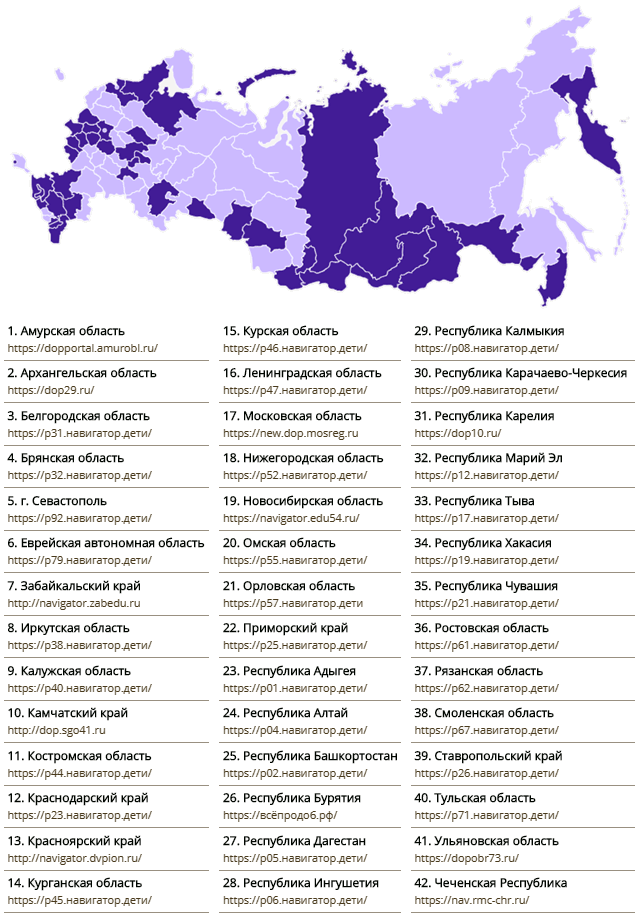
Список регионов по состоянию на 23.10.2020. С актуальным списком можно ознакомиться по ссылке: https://dopportal.ru/karta/
В Навигаторе размещена информация о:
- местных секциях и кружках;
- их расписании;
- отзывах родителей о занятиях.
Подобрать подходящий кружок или секцию можно, указав:
- место проживания;
- возраст ребенка;
- интересы;
- особенности здоровья;
- тип оплаты.
На портале представлены секции и кружки по следующим направленностям:
- Социально-педагогическая:
- профессиональная ориентация;
- волонтерская работа и т.д.
- Естественно-научная:
- математика;
- медицина;
- экономика и другое.
- Художественная:
- ИЗО;
- музыка и т.д.
- Физкультурно-спортивная:
- фигурное катание;
- теннис и другое.
- Туристско-краеведческая:
- спортивный туризм;
- туризм и экология и иные.
- Техническая:
- информационные технологии;
- программирование и т.д.
В разных регионах этот перечень может отличаться, точные сведения нужно узнавать на региональном портале.
Родители могут записать ребенка в тот или иной кружок сразу на сайте, то есть идти в учреждение и писать там заявление не нужно.
На данный момент сайт «Навигатор.дети» все еще дополняется, поэтому на портале могут отсутствовать данные о:
- всех учреждениях, в которых можно получить дополнительное образование, в том числе и частных;
- образовательных программах и существующих направленностей обучения;
- школьных секциях и кружках;
- цене того или иного направления.
Все эти сведения продолжают вноситься, и, возможно, портал начнет полностью функционировать уже к 2021 году
Как зарегистрироваться на сайте?
Чтобы зарегистрироваться в Навигаторе дополнительного образования, необходимо зайти на сайт портала в своем регионе. Его можно найти по адресу https://dopportal.ru/karta/ (большинство региональных сайтов содержат в своем названии домен «навигатор.дети»).
Алгоритм регистрации следующий:
- Нажать кнопку «Регистрация» в правом верхнем углу.
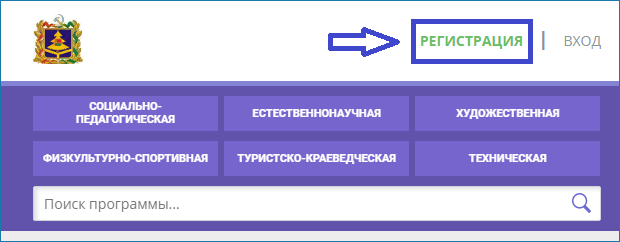
- Указать в открывшейся анкете следующие данные:
- Ф.И.О.;
- район проживания (город, поселок и т.д.);
- контакты: номер телефона и электронная почта;
- пароль.
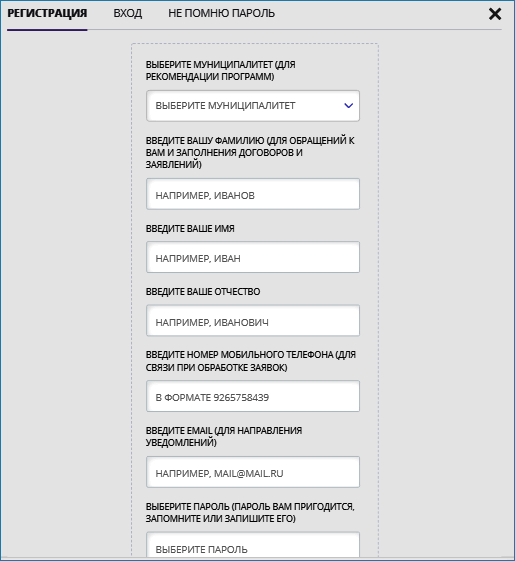
- Дать согласие на обработку персональных и нажать кнопку «Завершить регистрацию».
- Подтвердить регистрацию, пройдя по ссылке, которая была отправлена на указанную электронную почту.
После этого пользователь получит доступ к своему личному кабинету. В дальнейшем для входа в него нужно пользоваться логином и паролем.
Личный кабинет на сайте навигатора дополнительного образования
В личном кабинете на портале Навигатора есть несколько разделов:
- «Профиль»: в нем родитель может редактировать свои личные данные.
- «Дети»: здесь можно добавить информацию о каждом ребенке, указать их Ф.И.О. и дату рождения. Эти сведения будут автоматически подтягиваться в заявку на занятие. Чтобы указать их, нужно зайти в раздел и нажать кнопку «Добавить ребенка».
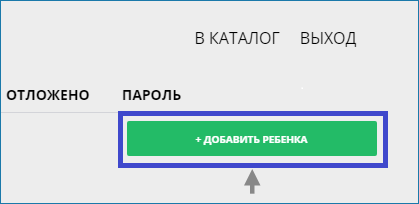
После этого необходимо ввести данные ребенка и нажать «Сохранить».
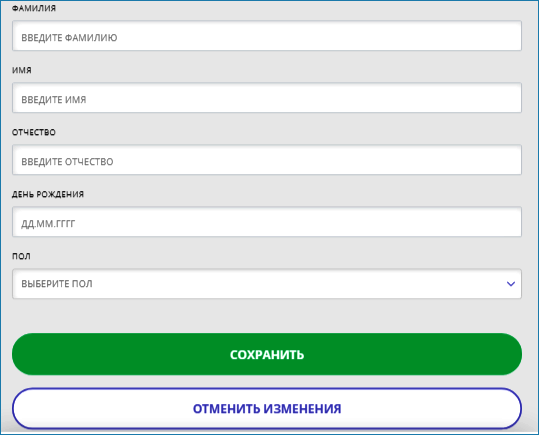
Внешний вид на сайте может отличаться в зависимости от того, с какого устройства вы зашли
- «История заявок»: в нем сохраняется информация обо всех поданных заявках.
- «История просмотров»: в этом разделе отображаются все учебные программы которые просматривал родитель.
- «Отложено»: здесь сохраняются интересующие родителя программы, их можно просмотреть позже.
- «Пароль»: в этом разделе можно поменять пароль.
Когда Навигатор заработает полностью, им смогут пользоваться родители на территории всей страны.
Сертификат на оплату дополнительного образования
Кружки и секции, указанные в Навигаторе, можно оплачивать не только личными средствами, но и с помощью специального сертификата дополнительного образования, который оформляется на портале. Получить его можно на детей от 5 до 17 лет.
«Сертификат» — это номинальное название, фактически это электронная запись. В ней указывается, что ребенок имеет право на определенную сумму бюджетных средств, которыми можно погасить стоимость внешкольных занятий.
Федеральный размер сертификата не установлен, власти каждого региона устанавливают его сумму самостоятельно.
Сертификатом можно оплачивать услуги не только государственных, но и частных образовательных организаций при условии, что у учреждения есть соответствующая лицензия и оно включено в систему бюджетного финансирования. Стоимость занятий можно оплатить как полностью, так и частично. Во втором случае необходимо добавить личные средства родителей.
Не все представленные на портале кружки и секции можно оплатить сертификатом. Но в описании тех занятий, где такая возможность есть, будет стоять соответствующая пометка. Чтобы их найти, нужно настроить на сайте поисковый фильтр «Оплата сертификатом».
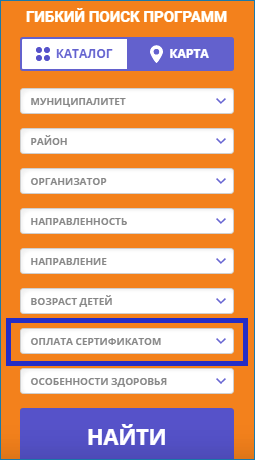
Чтобы настроить фильтр в указанном окне,
нужно выбрать пункт «Оплата сертификатом»
Чтобы получить сертификат, необходимо:
- Зарегистрироваться на портале (уже зарегистрированные пользователи должны авторизоваться).
- Зайти в личный кабинет во вкладку «Дети».
- Нажать кнопку «Получить сертификат».
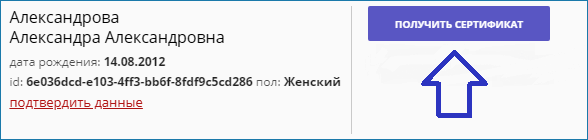
После этого пользователь получит адреса учреждений, в которые необходимо принести документы, чтобы подтвердить информацию о ребенке и подать заявление о зачислении средств. При первом посещении организации родитель должен предоставить:
- паспорт;
- свидетельство о рождении или паспорт ребенка.
После этого средства можно будет направить на оплату кружка.
Дополнительное образование – важный инструмент всестороннего развития ребёнка. Оно позволяет получить необходимые знания, умения и навыки, повысить уровень образованности в выбранной сфере знаний, способствовать формированию развитой Личности. Министерство образования запустило федеральный пилотный портал дополнительного образования в 2016 году, и с тех пор система постоянно развивается, включает в себя всё новые проекты, программы и курсы. Каждый школьник может принять участие в программе путём подачи заявки в сайте Навигаторе дополнительного образования. Как пройти регистрацию в Навигаторе мы и расскажем в нашем материале.
- Что важно знать о Навигаторе дополнительного образования?
- Как пройти регистрацию в Навигаторе дополнительного образования
- Как добавить ребёнка в ЛК на Навигаторе
- Функционал Личного кабинета пользователя на Навигаторе:
- Видео
Что важно знать о Навигаторе дополнительного образования?
Навигатор дополнительного образования – это сетевой ресурс, позволяющий родителям и опекунам ребёнка получить информацию о курсах дополнительного образования в их регионе, а также записать на такие курсы своего ребёнка.
Каждая область нашей страны имеет свой региональный навигатор, созданный по общему шаблону. Работа с таким сайтом-навигатором Ленинградской области не будет отличаться от работы с сайтом-аналогом Новгородской или любой другой области (региона) РФ. Разбивку карты навигаторов по регионам можно посмотреть в интернете.
Функционал сайтов-навигаторов направлен на получение сертификатов. Это документы, позволяющие получить бюджетные деньги для оплаты родителями (опекунами) ребёнка курсов дополнительного образования. Таким образом государство снижает коррупцию в сфере образования, позволяет родителям выбирать, куда потратить бюджетные деньги, поощряет наиболее интересные образовательные курсы. Не вызывающие интереса у родителей и детей курсы будут ликвидированы.
После того как родители выберут для своего ребёнка нужную программу дополнительного образования, необходимо подать заявку на её участие. Организация примет заявку, переведёт ребёнка в статус обучающегося, и подпишет договор с родителями. После этого государство перечислит нужную сумму для реализации программы обучения.
Это может помочь: как узнать номер дополнительного образования ребенка сертификата через Госуслуги.
Как пройти регистрацию в Навигаторе дополнительного образования
Как мы уже упоминали выше, процедура регистрации в Навигаторе шаблонна, и не отличается по различным регионам РФ. Вам будет необходимо найти Навигатор своего региона через поисковик или упомянутый нами сайт dopportal.ru.
Далее выполните следующее:
- Перейдите на сайт вашего регионального Навигатора;
- Нажмите там на «Регистрация»;
- Заполните открывшуюся регистрационную форму. Заполните данные о вашем муниципалитете, ваши (родителя) ФИО, номер мобильного телефона, е-мей, придумайте пароль. Далее поставьте галочку согласия рядом с опцией согласия с политикой конфиденциальности и пользовательским соглашением;
- Нажмите внизу на кнопку «Зарегистрироваться»;
- На ваш е-мейл, указанный при регистрации, поступит письмо со специальной ссылкой. Откройте данное письмо и кликните на ссылку в нём для завершения процесса регистрации (вы получите соответствующее уведомление);
Процесс регистрации на Навигаторе дополнительно образования будет завершён, о чём вы получите соответствующее уведомление.
Как добавить ребёнка в ЛК на Навигаторе
После того как вы прошли процедуру регистрации на Навигаторе, понадобится добавить в ваш Личный кабинет на сайте вашего ребёнка (детей).
Выполните следующее:
- Перейдите на стартовую страницу Навигатора;
- Кликните справа сверху на название вашего профиля (обычно это фамилия и инициалы) или нажмите на «Войти» и пройдите авторизацию с помощью вашего логина и пароля;
- После авторизации в Личном кабинете нажмите справа сверху на кнопку с плюсиком «Добавить ребёнка»);
- Заполните информацию о вашем ребёнке (ФИО, день рождения и пол). После этого нажмите внизу на кнопку «Добавить ребёнка».
Так вы можете добавить на сайт всех имеющихся у вас детей.
После завершения регистрации и добавления на Навигатор ваших детей, вы можете добавить заявку на получение нужного сертификата.
Функционал Личного кабинета пользователя на Навигаторе:
После прохождения регистрации на Навигаторе дополнительного образования, вы получите свой Личный кабинет на сайте. Он содержит следующие разделы:
- Профиль. Здесь содержится данные пользователя, создавшего Личный кабинет (родителя или опекуна);
- Дети. Размещена информация по каждому из добавленных в ваш Личный кабинет детей (ФИО и дата их рождения);
- История заявок. Здесь отображена история всех ваших заявок на курсы дополнительного обучения, и их актуальный статус;
- История просмотров. Курсы, которые вы просматривали, можно найти в данном разделе;
- Отложено. Когда вы просматриваете какой-либо курс, вы можете отложить его или записаться на него. Раздел «Отложено» является аналогом известного нам раздела «Избранное»;
- Пароль. В данном разделе вы можете поменять пароль от вашего Личного кабинета на Навигаторе.
Это пригодится: как скачать видео с Геткурса на компьютер и телефон?
Видео
В нашем материале мы рассмотрели, как пройти регистрацию на Навигаторе дополнительного образования, перечислили шаги, которые для этого понадобятся. Процедура регистрация на сайте довольно проста и выполняется путём выполнения нескольких простых шагов. После прохождения регистрации добавьте в ваш ЛК ваших детей, после чего вы сможете подать заявку на получение сертификата онлайн.
Что делать, если забыли данные для входа в личный кабинет АИС «Навигатор»
![]() Что делать, если забыли данные для входа в личный кабинет АИС «Навигатор» (р12.навигатор.дети)? Рассмотрим несколько вариантов.
Что делать, если забыли данные для входа в личный кабинет АИС «Навигатор» (р12.навигатор.дети)? Рассмотрим несколько вариантов.
![]() Если не помните пароль от личного кабинета – воспользуйтесь функцией «Не помню пароль». Обратите внимание, что из-за настроек почты письма от АИС «Навигатор» могут попасть в спам.
Если не помните пароль от личного кабинета – воспользуйтесь функцией «Не помню пароль». Обратите внимание, что из-за настроек почты письма от АИС «Навигатор» могут попасть в спам.
![]() Если не помните, на какую электронную почту создавали личный кабинет в АИС «Навигатор» (не помните логин) – обратитесь в службу поддержки по электронной почте rmenavigator@yandex.ru. Обязательно укажите Ваше ФИО, наименование района, в котором проживаете.
Если не помните, на какую электронную почту создавали личный кабинет в АИС «Навигатор» (не помните логин) – обратитесь в службу поддержки по электронной почте rmenavigator@yandex.ru. Обязательно укажите Ваше ФИО, наименование района, в котором проживаете.
![]() При авторизации на сайте АИС «Навигатор» через Госуслуги важно помнить о том, что определение пользователя осуществляется по электронной почте, указанной на Госуслугах. Если там указана электронная почта, на которую ранее создавали личный кабинет в АИС «Навигатор», то авторизация произойдет в уже созданном личном кабинете. Если личный кабинет в АИС «Навигатор» был ранее создан на одну электронную почту, а на Госуслугах указана другая, то в системе сформируется новый личный кабинет. Он будет пустым, так как данные о детях и ранее поданные заявки останутся в старом личном кабинете. Внести данные детей повторно не получится.
При авторизации на сайте АИС «Навигатор» через Госуслуги важно помнить о том, что определение пользователя осуществляется по электронной почте, указанной на Госуслугах. Если там указана электронная почта, на которую ранее создавали личный кабинет в АИС «Навигатор», то авторизация произойдет в уже созданном личном кабинете. Если личный кабинет в АИС «Навигатор» был ранее создан на одну электронную почту, а на Госуслугах указана другая, то в системе сформируется новый личный кабинет. Он будет пустым, так как данные о детях и ранее поданные заявки останутся в старом личном кабинете. Внести данные детей повторно не получится.
![]() Система не пропустит повторное внесение данных о детях в новый личный кабинет, если данные в ней уже зафиксированы. В таком случае система покажет ошибку «Возможно вы уже регистрировались и вносили данные ранее, но не можете войти в свой личный кабинет?». Причины этого могут быть в ранее созданном профиле, профиле второго родителя или профиле педагога. Даже сами ребята могут ошибочно создавать профили на свое имя.
Система не пропустит повторное внесение данных о детях в новый личный кабинет, если данные в ней уже зафиксированы. В таком случае система покажет ошибку «Возможно вы уже регистрировались и вносили данные ранее, но не можете войти в свой личный кабинет?». Причины этого могут быть в ранее созданном профиле, профиле второго родителя или профиле педагога. Даже сами ребята могут ошибочно создавать профили на свое имя.
![]() Ни при каких обстоятельствах создавать новый личный кабинет в АИС «Навигатор» НЕ НУЖНО!
Ни при каких обстоятельствах создавать новый личный кабинет в АИС «Навигатор» НЕ НУЖНО!
![]() При возникновении описанных трудностей просим не вносить некорректные данные ребенка (часто родители меняют буквы в ФИО ребенка, дату рождения и т.д.). В таком случае учреждение не сможет зачислить ребенка на обучение. Лучше обратиться к специалистам технической поддержки АИС «Навигатор» на электронную почту rmenavigator@yandex.ru. Обязательно укажите Ваши ФИО, ФИО второго родителя, ФИО детей и их даты рождения, наименование района, в котором вы и дети проживаете.
При возникновении описанных трудностей просим не вносить некорректные данные ребенка (часто родители меняют буквы в ФИО ребенка, дату рождения и т.д.). В таком случае учреждение не сможет зачислить ребенка на обучение. Лучше обратиться к специалистам технической поддержки АИС «Навигатор» на электронную почту rmenavigator@yandex.ru. Обязательно укажите Ваши ФИО, ФИО второго родителя, ФИО детей и их даты рождения, наименование района, в котором вы и дети проживаете.
← Все новости
Реклама

В прошлой статье мы рассказывали, что такое сайт «Навигатор дополнительного образования детей» и зачем ребенку нужен сертификат дополнительного образования. В этой статье будет рассмотрен порядок регистрации на сайте и получение самого сертификата.
Шаг 1. Авторизация на сайте «Навигатор»
Первым делом требуется найти нужный сайт «Навигатора» в интернете и перейти на него. Для регистрации на сайте необходимо пройти авторизацию, заполнив обязательные поля, используя подсказки.
Шаг 2. Регистрация
После регистрацию нужно завершить, войдя в электронную почту для подтверждения e-mail. На электронную почту, указанную при регистрации, родитель (законный представитель) будет получать уведомления об изменении статуса поданных заявок на обучение по выбранным в Навигаторе программам. Итогом регистрации в Навигаторе является предоставление доступа в личный кабинет.
Шаг 3. Вход в личный кабинет
Для входа в личный кабинет нужно нажать на ФИО, добавить данные своего ребенка или детей на вкладке «Дети». Регистрация в личном кабинете позволяет родителям участвовать в программах, на которые ведется запись, просматривать истории поданных заявок, редактировать свой профиль и размещать отзыв к программам.
Шаг 4. Запрос на получение сертификата дополнительного образования
После того, как авторизация на сайте пройдена и данные детей добавлены в профиль, создается запрос на получение сертификата, то есть учетной записи, позволяющей записываться на обучение. Отмечается, что детям в возрасте до 5 лет сертификат получать не нужно. Получить сертификат может ребенок в возрасте от 5 до 18 лет.
Шаг 5. Подтверждение данных
Когда сертификат получен, его нужно подтвердить. Для подтверждения данных ребенка и данных сертификата необходимо один раз явиться в учреждение с документами, удостоверяющими личность родителя и ребенка. При подтверждении данных ребенка и данных сертификата в учреждении сертификат получит статус учета. Чтобы на него были начислены средства, необходимо в учреждении написать заявление о зачислении номинала. Это можно сделать одновременно с подтверждением все необходимых данных. После того, как в учреждении примут заявление и переведут сертификат в статус финансирования, на счете появятся средства.
Теперь в личном кабинете родителя доступны данные лицевого счета сертификата персонифицированного финансирования, который выдан ребенку. Документ можно скачать, но это необязательно для записи на кружки и секции – учреждение проверит данные через навигатор.
Обработка заявки
После подачи заявки на обучение родитель получит уведомление на электронную почту. В течение семи рабочих дней заявка обрабатывается, и затем будет направлено сообщение с результатом рассмотрения направленной заявки и контактные данные организации.
В случае отклонения заявки, поданной родителем (законным представителем), в сообщении указывается причина отказа. Получить информацию о поданных заявках, а также их статусах можно в личном кабинете во вкладке «История заявок». Если в течение 7 рабочих дней после записи на интересующую программу уведомление на электронную почту от организации не поступило, то, скорее всего, не был подтвержден электронный адрес. Данное действие можно произвести в любое время, достаточно пройти по ссылке из ранее полученного уведомления.
Статья подготовлена на основании информации сайта «Навигатор дополнительного образования детей Ленинградской области» (https://р47.навигатор.дети).
Автор Надежда Сим
Фото: ВыксаВкурсе
Реклама

